Mac Bookのソフトウェア・アップデートが進まなくなった時の対処法。
- 2017.10.28
- 悩み解決
こんにちは。
いねだ(@antialary)です。
MacBookを使っている人なら、
定期的にデスクトップに表示される
アップデートの通知。
あなたも1度は見たことがありますよね。
めんどくさいけど、
アップデートしないでいると、
パソコンを開くたびに
通知が来てしつこいんです。
だからタイミングが良ければ
私はアップデートをするようにしています。
アップデートを始めると、
画面がリンゴのマークと、
その下にメーターのようなものが表示されます。
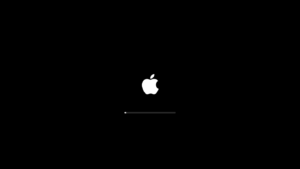
メーターが着実に進んで、
問題なくアップデートできれば良いのだけれど、
時々、リンゴのマークの画面のまま、
メーターがいつまでも動くことなく
アップデートが終わらないということがあります。
あなたも経験がありませんか?
私は2回ほど経験済み。
「初期化されてしまうのでは」
「データが消えたらどうしよう」
など、初めてこの状況に出くわすと、
いろいろ不安がよぎりますよね。
そこで今回は、
MacBookのアップデートが進まなくなった時の対処法と、
考えられる原因について書いていきたいと思います。
アップデート中に動かなくなった時の対処法手順
まず、いつも通りにアップデートを始めると、
以下のような画面に。
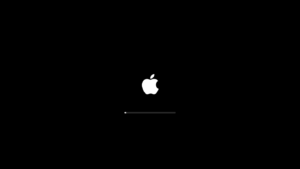
少し時間はかかりますが、
メーターきちんと動いていれば
問題なくアップデートできるでしょう。
この画面では、
いつまでたってもこの状態のまま
動かなくなってしまいました。
一向に動きそうもなければ、
手を打つ必要があります。
手順①電源を切る。
「アップデート中に電源を切ってしまって良いのか」
と不安になる方も多いかもしれませんが、大丈夫です。
5分くらい様子を見て、
一向にメーターが動かなければ、
電源を切ってしまいましょう。
手順②『command+R』を押しながら電源を入れる
『comannd+R』は、必ず押しながら電源を切ってください。
起動音がなっても押したまま。
リンゴのマークが出てきたあたりで
離してください。
すると、『OSX ユーティリティ』という画面に
移ります。

手順③ディスクユーティリティを選択
『OSX ユーティリティ』の画面が出てくると、
4つほど、選択項目が出てきます。
ここでは、
『ディスクユーティリティ』を選択し、
『続ける』を押してください。
手順④First Aidをクリック
『OSX ユーティリティ』で、
『ディスクユーティリティ』→『続ける』
をクリックすると、
『OSX Base System』という画面になります。
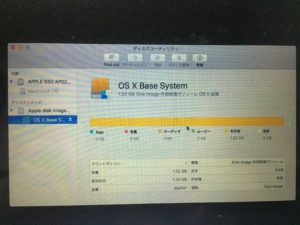
ここでは、
『Macintosh HD』か、
『APPLE SSD〜』のどちらかを選び、
『First Aid』をクリックしてください。
おそらく、どちらかしか
選択できないと思います。
私の場合は、
『Macintosh HD』が選択できなかったため、
『APPLE SSD〜』を選択し、
『First Aid』を選択しました。
手順⑤OSX再インストール
『First Aid』選択後、
左上の×ボタンをクリックし、
閉じてください。
再び『OSX ユーティリティ』の画面になります。

次は、『OSX 再インストール』を選びます。
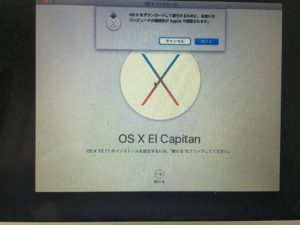
するといくつか画面が進みますが、
『同意する』『インストール』などを選択し、進めていきます。

これで再び、インストールが開始されれば完了です。
再インストールができない場合
私は、再インストールができませんでした。
このような時は、
画面左上のリンゴマークを開き、
『システム終了』を押してください。
そして再起動してください。
起動すると、
初期化されることも、
データが消えることもなく、
インストールされる前の状態になります。
私はインストールできなかったため、
この方法でアップデートされる前の状態に戻りました。
また時間があるときに
再度アップデートしてみようかと思います。
詳しくは以下の記事が非常に参考になる。
なぜアップデートがうまくいかなかったのか
空き容量不足
私は再起動後、
もう一度アップデートを試みました。
すると、
「アップデートに十分な空き容量がありません」
という表示が。
なので、データを一度整理してから
再度アップデートを試みると良いかと思う。
スポンサーリンク
最後に
いかがだろうか。
Macのアップデートが進まなくなった時の対処法について、
できるだけシンプルに書いたつもりだ。
パソコンについて知識がなく、
アップデートが進まなくなってしまった方の
お役に立てれば幸いである。
-
前の記事
記事がありません
-
次の記事

【一生癒えない傷】私が中学生の時に、いじめを受けた話。 2017.12.07

